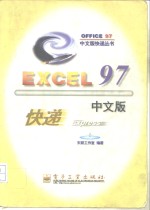
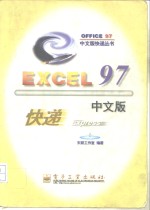
Excel 97中文版快递PDF电子书下载
- 电子书积分:12 积分如何计算积分?
- 作 者:东箭工作室编著
- 出 版 社:北京:电子工业出版社
- 出版年份:1997
- ISBN:7505341855
- 页数:328 页
第1章 为什么要使用Excel97中文版 1
1.1 Excel可以做什么 2
1.1.1 方便的制表功能 2
1.1.2 强大的数据库能力 2
1.1.3 简单易用的数据图表能力 3
1.1.4 精巧的图形功能 3
1.1.5 得心应手的数据分析工具 4
1.2 为什么用Excel97 4
1.2.3 选项卡对话框 5
1.2.2 Office 助手 5
1.2.1 简单标准的有单和工具栏 5
1.2.4 善意的提示 6
1.2.5 “自动完成”和“选择列表” 7
1.2.6 自动更正 7
1.2.7 方便用户的拖放功能 7
1.2.8 自动计算 8
1.3 Excel97的新增功能 8
1.3.1 使用Inemet 功能 8
1.3.2 预防宏病毒的功能 9
1.3.3 增强了处理大型工作表的能力 9
1.3.5 将工作表设置的更漂亮 10
1.3.4 更加简便的公式与数据输入 10
1.3.6 更加完善的图形图表功能 12
1.3.7 进一步增强了工作簿的共享功能 13
1.3.8 对基本功能的改进 14
第2章 熟悉Excel97中文版 15
2.1 启动Excel 16
2.2 Excel97的工作簿窗口 18
2.2.1 标题栏 18
2.2.2 工作表 19
2.2.3 工作表标签 19
2.2.5 滚动条 20
2.2.4 名称框和编辑栏 20
2.2.6 状态栏和提示信息 21
2.3 使用工具栏和菜单栏 21
2.3.1 使用菜单 21
2.3.2 使用工具栏 25
2.3.3 移动菜单栏或工具栏 26
2.3.4 调整浮动菜单栏或工具栏的形状 28
2.4 在对话框中进行选择 28
2.5 寻求帮助 30
2.5.1 使用Office助手 30
2.5.2 使用帮助目录 33
2.5.3 使用“索引”选项卡查找所需信息 35
2.5.5 在工具栏上的按钮中获得帮助 36
2.5.4Shift+F1——随时取得帮助 36
2.5.6 在对话框中取得帮助信息 37
2.6 退出Excel 38
第3章 开始Excel97的生涯 39
3.1 创建第一个工作簿 40
3.2 单元格的定位与选择 41
3.2.1 在Excel97中如何表示单元格 42
3.2.2 单元格的选择 42
3.2.3 使用Home和End 键 44
3.2.5 给单元格起名字 45
3.2.4 利用“定位”命令定位或选择 45
3.3 在工作表中输入数据 47
3.3.1 输入数字 48
3.3.2 输入文字 49
3.3.3 输入日期和时间 50
3.3.4 重复、撤消和恢复 51
3.3.5 提高在 Excel97中输入的效率 51
3.4 在工作表上进行编辑 54
3.4.1 用鼠标来移动和复制 54
3.4.2 在工作表中清除、插入或删除单元格 55
3.4.3 复制、剪切和粘贴 59
3.5 保存工作簿 60
3.5.1 为工作簿添加摘要信息 61
3.6 打开已创建的工作簿 63
第4章 在工作表中组织数据 67
4.1 什么是数据清单 68
4.2 创建数据清单 69
4.2.1 创建和维护数据清单的规则 69
4.2.2 输入字段名和数据 69
4.2.3 使用记录单添加、修改或删除数据行 70
4.3 调整工作表的行高和列宽 71
4.3.1 调整列宽 71
4.3.2 调整行高 73
4.3.3 隐藏行或列 73
4.4.1 设置标志和数据的字体的样式 74
4.4 增强数据的可读性 74
4.4.2 设置标志和数据的对齐方式 76
4.4.3 设置数据的格式 78
4.4.4 设置数据清单的边框 80
4.4.5 为数据清单添加底纹和颜色 82
4.5 快速设置数据清单的格式 83
4.5.1 格式刷 83
4.5.2 自动套用格式 84
第5章 向工作表中添加公式和函数 87
5.1 建立一个简单的公式 88
5.2 编辑公式 88
5.3.1 用鼠标输入单元格引用 89
5.3 对单元格的引用 89
5.3.2 相对引用、绝对引用和混合引用 90
5.3.3 使用自然语言公式 91
5.3.4 引用工作簿中的其他工作表 91
5.3.5 输入本维引用 92
5.3.6 引用其他工作簿上的单元格 92
5.3.7 RICI引用格式 92
5.4 在化工中使用数组 93
5.4.1 输入数组公式 93
5.4.3 对数组公式和函数进行编辑 95
5.4.2 使用数组常量 95
5.5 在公式中使用名字 96
5.6 在公式中使用函数 99
5.6.1 输入工作表函数 99
5.6.2 使用“公式选项板”输入函数 99
5.6.3 编辑函数 101
5.6.4 获得帮助 102
5.6.5 “自动求和”按钮 103
5.7 公式的计算 104
5.8 使用“自动计算”进行快速计算 105
5.9 对公式和函数进行审核 105
5.9.2 使用Excel审核工具追踪错误 106
5.9.1 Excel97中的出错信息 106
第6章 在工作表中管理数据 109
6.1 对数据进行排序 110
6.1.1 简单排序 110
6.1.2 设置排序选项 111
6.1.3 按多个关键字排序 112
6.1.4 创建和使用自定认排序顺序 112
6.1.5 只读序部分数据清单 114
6.1.6 使用工具栏排序 114
6.2 在数据清单中查询数据 114
6.2.1 指定条件 114
6.2.2 使用记录单查询数据 116
6.2.3 任命Excel97的“自动筛选” 117
6.2.4 使用高级筛选 119
6.3 数据的分类汇总 122
6.3.1 创建分类汇总 122
6.3.2 删除分类汇总 124
6.3.3 创建嵌套分类汇总 124
6.4 数据的分级显示 125
6.4.1 修改明细数据级 125
6.4.2 创建分级显示 125
6.4.3 删除分级显示 127
6.5 使用函数分析数据清单 127
6.5.1 使用COUNIIF和SUMIF函数 127
6.5.2 使用 D函数进行复杂的分析 128
第7章 使用数据透视表“透视”数据 131
7.1 数据透视表可以做什么 132
7.2 创建数据透视表 133
7.3 创建页字段去筛选数据 136
7.3.1 使用多重页字段 137
7.3.2 在没工作表中显示页字段的各页数据 138
7.4 编辑数据透视表 138
7.4.1 添加及删除数据 139
7.4.2 重新组织数据透视表 139
7.5.2 隐藏及重新显示明结数据 141
7.5.1 创建组 141
7.5 使用数据项组 141
7.53 取消组 142
7.6 更新数据透视表 142
7.7 分析数据透视表中的数据 142
7.7.1 对行或列字段进行排序 143
7.7.2 分类汇总 144
7.7.3 使用自定义计算 145
7.8 删除数据透视表 147
第8章 创建数据图表 149
8.1 Excel97中关于图表的一些术语 150
8.2 开始创建图表 151
8.3 选择正确的图表类型 155
8.4 对数据图表进行修改 156
8.4.1 调整嵌入图表的位置和大小 156
8.4.2 更改图表类型 157
8.4.3 在图表中显示数据表 157
8.4.4 添加或删除数据 158
8.4.5 设置图表中区域的填充格式 159
8.4.6 为数据系列指定填充图案 161
8.4.7 设置图表中的设计院格式 163
8.4.8 给图表中的文字格式 163
8.4.9 设置本维图表的格式 165
8.4.10 改变柱形图划条形图中“柱”或“条”的宽度 166
8.5 创建组合图表显示不同数量级上的数据 168
8.6 使用图表分析数据 170
8.6.1 利用图表自动分析趋势 170
8.6.2 利用图表进行假设分析 173
8.6.3 移动标记改变工和表的值 173
第9章 创建数据 175
9.1 为创建地图组织数据 176
9.2 生成第一幅数据地图 177
9.3 查看地图 178
9.3.1 激活数据地图 179
9.3.2 放大或缩小地图 179
9.4 使用“Microsoft地图控件“对话框理发地图类型 180
9.4.1 在地图中显示国家或者地区的信息 181
9.4.2 使用空白地图 182
9.4.3 使用数值层析图 182
9.4.4 使用分类层析图 183
9.4.5 使用数据点密度图 183
9.4.6 使用分级符号图 184
9.4.7 使用饼图 184
9.4.8 使用柱形图 185
9.4.9 自定义地图的颜色、符号、点和底纹 185
9.5.4 重新绘制地图 186
9.5.3 添加或删除像道路、城市和机场这样的地图项 186
9.5.2 添加和格式化文本标签 186
9.5.1 车入和格式化地图标题 186
9.5 修饰数据地图 186
9.5.5 添加和自一义图例 188
9.5.6 使用标位图定义特殊的点 188
9.6 移动或删除数据地图 189
第10章 在工和表中使用图形 191
10.1 使用”艺术字体“为工作表添加标题 193
10.2 在Excel97中作画 196
10.2.1 画直线、椭圆形和矩、形 196
10.2.2 使用Excel97的自选图形 197
10.2.3 在工作表中添加文本框 199
10.2.4 选定和删除图形对象 200
10.2.5 创建图形对象组 201
10.2.6 重新排序图形对象的层次 201
10.2.7 移动或复制图形对象 202
10.3 调整图形对象的效果 202
10.3.1 改变图形对象大小 202
10.3.2 精细调整图形对象的形状 202
10.3.3 设置图形对象的线型 203
10.3.4 设置图形对象的线型 203
10.3.5 设置箭头样式 204
10.3.6 设置线条颜色 204
10.3.7 设置填充颜色和效果 205
10.3.8 设置阴影效果 206
10.3.9 设置本维效果 207
10.3.10调整图形的角度 208
10.3.11 固定图形对象的位置 209
10.4 导入外部图片 210
10.4.1 “图片”命令 210
10.4.2 插入剪贴图 211
10.5 用图形背景格式化工作表 211
第11章 在Excel97中进行打印 213
11.1 安装打印机 214
11.2 开始打印 215
11.2.2 设置多个打印区域 216
11.2.1 定义打印区域 216
11.3 调整打印分页 217
11.3.1 设置手动页分隔 217
11.3.2 使用Excel97新增的分页预防览功能 217
11.4 页面设置 218
11.4.1 设置页的打印方向和纸格大小 219
11.4.2 缩放比例和页面调整 219
11.4.3 设置打印质量 220
11.4.4 “起始页码” 220
11.4.5 设置打印的页边距 220
11.4.6 添加页眉和页脚 221
11.4.7 打印数据清单的列标志 223
11.4.8 指定打印顺序 224
11.4.9 设置其他打印选项 224
11.5 打印预览 225
11.5.1 对工作表进行打印预览 225
11.5.2 使用打印预览的缩放功能 226
11.5.3 在打印预览时进行视图切换 226
11.5.4 在打印预览中调整页边距和数据列宽度 227
11.5.5 在打印预览中设置打、印选项 227
11.5.6 退出打印预览 228
第12 章 管理工作簿和工作表 229
12.1 选定和切换工作表 230
12.1.1 使用表标签快捷菜单 231
12.1.3 在新的工作簿里改变默认表数目 232
12.1.2 在一个工作簿里选定多个工作表 232
12.2 移动和复制工作表 233
12.2.1 在工作簿内移动表和复制表 233
12.2.2 在工作簿之间 移动表和复制表 234
12.3 插入和删除工作表 234
12.4 给工作表起个名字 235
12.5.2 设置工作表的显示比例 236
12.6 管理工作簿窗口 236
12.5.1 间屏幕显示工作表 236
12.5 设置工作表的显示方式 236
12.6.1 同时显示多个工作簿或多张工作表 238
12.6.2 改变工和簿窗口的大小 238
12.6.3 在多个工作簿窗口之间进行切换 238
12.6.4 排列工作簿窗口 239
12.6.5 同时显示工作表的不同部分 239
12.6.6 保持互樗或行樗在滚动屏幕时仍然可见 240
12.6.7 关闭工作簿窗口 241
12.7 在工作簿中添另批注 242
12.7.1 设置打注的显示方式 242
12.7.2 编辑批注 243
12.8 在工作表中使用语言字段 244
12.7.4 清除单元格中的批注 244
12.7.3 查看工作簿中的批注 244
12.8.1 插入语音字段 245
18.8.2 显示或隐藏语音字段 245
12.8.3 编辑语音字段 246
12.9 打开数据 246
12.9.1 打开保护 247
12.9.2 保护单元格和隐藏公式 248
12.10 隐藏工作簿中的元素 249
12.10.1隐藏工作簿窗口 249
12.10.3 隐藏工作表 250
12.10.2 把工作簿保存力隐藏的 250
第13 章 使用Excel97进行协同工作 251
13.1 与同事共享工作簿中的信息 252
13.1.1 在网络上打开工作簿 252
13.1.2 使用共享工作簿 254
13.1.3 合并工作簿 258
13.2 在应用程序间复制数据 260
13.2.1 将Word 表格复制到Microsoft Excel97 中 261
13.2.2 复制Excel97的数据或图表到其他应用程序中 261
13.2.3 使用碎片保留复制信息 262
13.2.4 在应用程序之间拖动数据 262
13.3.1 链接Excel97工作簿内的数据 263
13.3 在应用程序间链接数据 263
13.3.2 在Excel97建立与其它Windows应用程序的数据链接 264
13.3.3 链接的建立与断开 265
13.3.4 保存外部锭接的数值 265
13.4 将其他应用程序的数据嵌信Excel工作表中 265
13.5 使用Outlook提高Excel97的效率 267
13.5.1 邮寄Excel97的工作簿 267
13.5.2 利用Outlook的日记功能查找打开过的工作簿 269
13.5.3 创建关于当前工作簿的任务 270
第14章 使用Excel97的Web功能 271
14.1 在Excel97中浏览Web 272
14.1.1打开Web的开始页 273
14.1.2 打开Web的搜索页 274
14.1.3 在最近访问过的Web文件中移动 275
14.1.4 从Web中更新当前文件 276
14.1.5 将当前Web文凭添加到“个人收藏夹”列表中 276
14.2 将工作簿保存为HTML文档 276
14.2.1 安装Inemet Assistant加载宏 279
14.3 使用Inemet 上的工作簿 281
14.3.1 Inemet 或Inemet 上的工作簿 281
14.3.2 打开FTP节点中的工作簿 282
14.3.3 将工作簿保存到FTP节点 283
14.4 在Excel97工作表中使用Web上的数据 283
14.4.1 运行Web查询 284
14.4.2 链接网上的数据 285
14.5 Wbe化自己的工作表 286
14.5.1 使用文字或图形创建超级链接 286
14.5.2 使超级链接跳转到其它文件 288
14.5.3 使用HYPERLINK函数创建超级链接 288
14.5.4 力超级锭接设置基础地址 289
14.5.5 个性超级链接的目标 290
14.5.6 删除超级链接 290
第15章 自动化Excel97 291
15.1.1 指定数据的有效范围 292
15.1 检查数据输入的有效性 292
15.1.2 输入数据时关闭中文输入 296
15.1.3 置示提示信息 297
15.1.4 删除单元格的有效数据范围和信息 299
15.1.5 标识单元格中的错误数值 300
15.2 条件格式 300
15.3 使用宏提高工作效率 302
15.3.1 什么是宏 302
15.3.2 创建一个简单的宏 303
15.3.3 删除宏 305
15.3.4 宏病毒及防治 305
15.4 自定义Excel97的工具栏 305
15.4.1 向工具栏中添加按钮 306
15.4.2 将宏指定到工具栏按钮上 307
15.4.3 重新组织工具栏中的按钮和菜单 307
15.4.4 创建自己的工具栏 308
15.5 将工作簿保存为模板 308
15.5.1 利用模板创建工作簿 309
15.5.2 编辑模板 310
第16章 使用Excel97设计预算方案 311
16.1 使用模似运算表计算不同输入的组合 312
16.1.1 基于一个输入变量的模拟运算表 312
16.1.2 基于两个输入变量和一个公式的模拟运算表 314
16.2 使用“单变量求解”由结果扒导条件 315
16.3 使用方案管理观察多个变量 317
16.3.1 定义方案 318
16.3.2 增加、编辑和删除方案 320
16.3.3 在工作组里使用“方案管理器” 321
16.3.4 合并方案 321
16.3.5 创建方案报告 322
16.4 使用“规划求解”求最优解 323
16.4.1 什么样的问题适于使用“规划求解” 324
16.4.2 安装“规划求解”加载宏 324
16.4.3 开始求最优解 324
16.4.4 修改 运算设置 327
16.4.5 生成“规划求解”报告 327
- 《BBC人体如何工作》(英)爱丽丝.罗伯茨 2019
- 《慢性呼吸系统疾病物理治疗工作手册》(荷)瑞克·考斯林克(RikGosselink) 2020
- 《AutoCAD 2018自学视频教程 标准版 中文版》CAD/CAM/CAE技术联盟 2019
- 《掌控工作》邵文瀚著 2020
- 《社会工作专业英语》俞炎燊 2019
- 《中国共产党支部工作条例问答》张越编著 2019
- 《AutoCAD机械设计实例精解 2019中文版》北京兆迪科技有限公司编著 2019
- 《社会工作实习教育研究的反身性书写》权福军 2018
- 《抗战与军队政治工作》李富春等著 1938
- 《思维导图工作法》王玉印著 2020
- 《市政工程基础》杨岚编著 2009
- 《家畜百宝 猪、牛、羊、鸡的综合利用》山西省商业厅组织技术处编著 1959
- 《《道德经》200句》崇贤书院编著 2018
- 《高级英语阅读与听说教程》刘秀梅编著 2019
- 《计算机网络与通信基础》谢雨飞,田启川编著 2019
- 《看图自学吉他弹唱教程》陈飞编著 2019
- 《法语词汇认知联想记忆法》刘莲编著 2020
- 《培智学校义务教育实验教科书教师教学用书 生活适应 二年级 上》人民教育出版社,课程教材研究所,特殊教育课程教材研究中心编著 2019
- 《国家社科基金项目申报规范 技巧与案例 第3版 2020》文传浩,夏宇编著 2019
- 《流体力学》张扬军,彭杰,诸葛伟林编著 2019
- 《电子测量与仪器》人力资源和社会保障部教材办公室组织编写 2009
- 《少儿电子琴入门教程 双色图解版》灌木文化 2019
- 《指向核心素养 北京十一学校名师教学设计 英语 七年级 上 配人教版》周志英总主编 2019
- 《北京生态环境保护》《北京环境保护丛书》编委会编著 2018
- 《指向核心素养 北京十一学校名师教学设计 英语 九年级 上 配人教版》周志英总主编 2019
- 《通信电子电路原理及仿真设计》叶建芳 2019
- 《高等院校旅游专业系列教材 旅游企业岗位培训系列教材 新编北京导游英语》杨昆,鄢莉,谭明华 2019
- 《电子应用技术项目教程 第3版》王彰云 2019
- 《中国十大出版家》王震,贺越明著 1991
- 《近代民营出版机构的英语函授教育 以“商务、中华、开明”函授学校为个案 1915年-1946年版》丁伟 2017
